文章详情页
Word文档文本框透明怎么设置?文本框如何配置才能无边框?
Word文档文本框透明且无边框怎么设置?若只是想去掉边框和背景透明度,我们通过文本框设置就可以做到,至于之后文本框内的文字需要什么格式,字体什么颜色,这点只需要我们将其当成正常的字体就可以了。
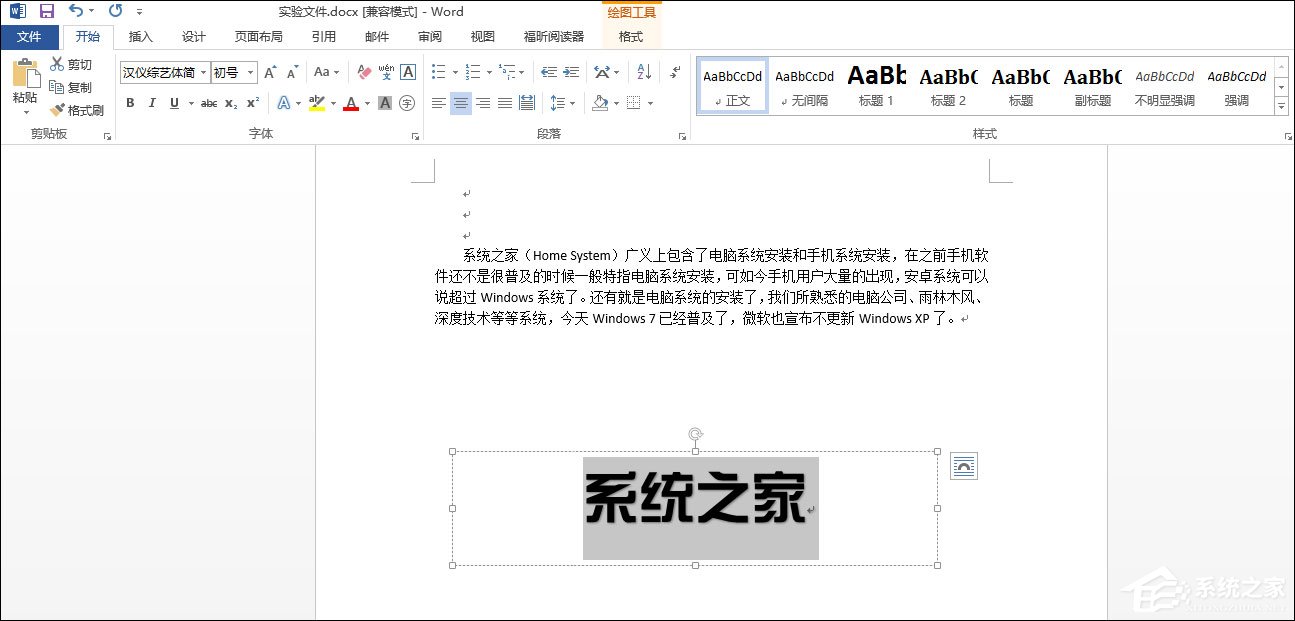
Word文档文本框透明且无边框怎么设置
1、运行Word,点击“插入”-“文本框”。

2、再点击“绘制文本框”。
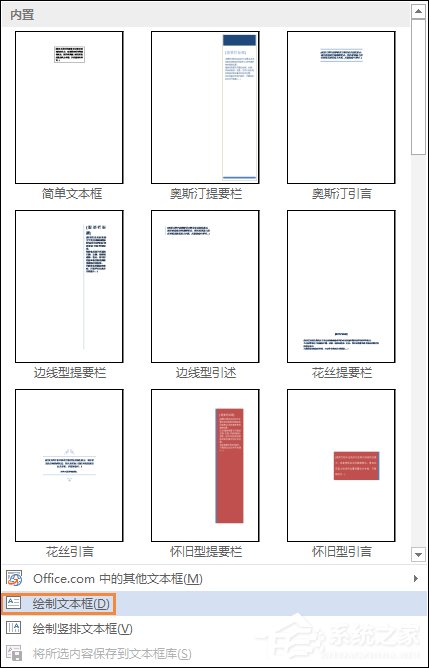
3、绘制好文本框后,点击“选择文本框”。
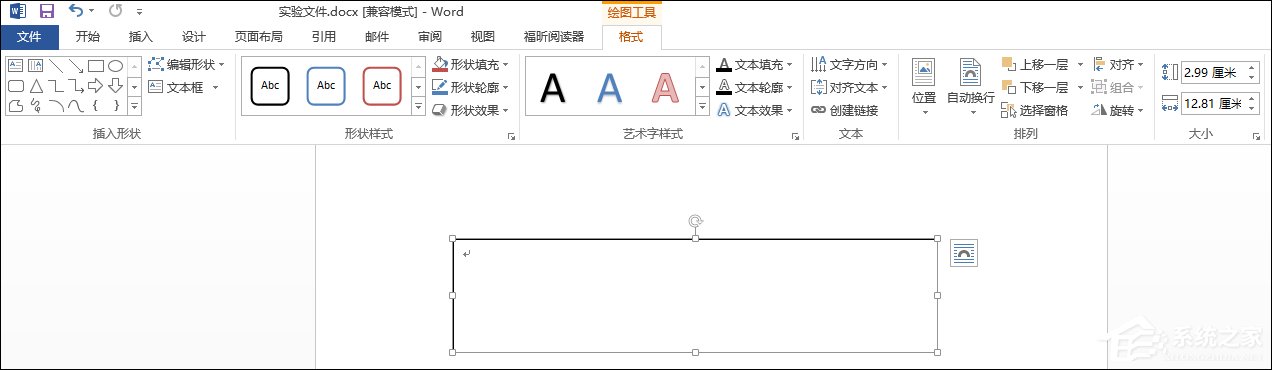
4、点击菜单栏中的“格式”。(绘制好文本框才会出现格式)
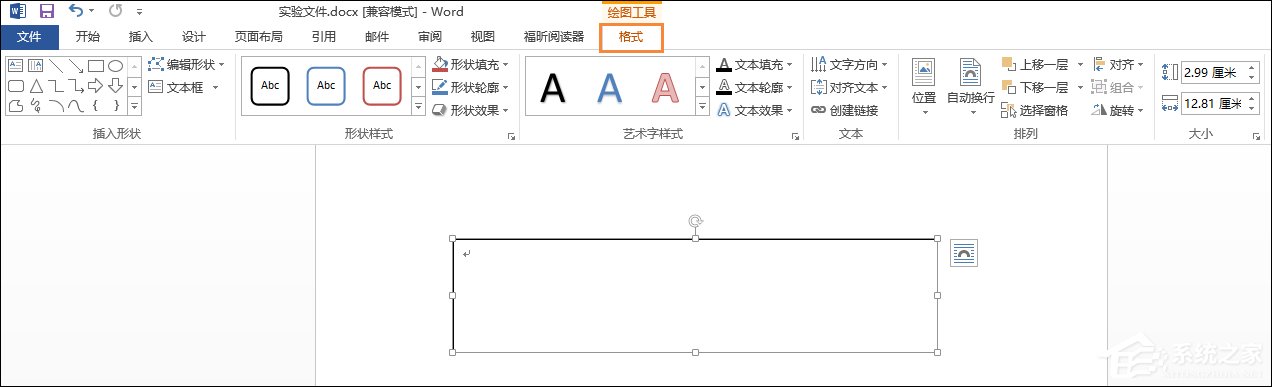
5、去掉文本框底色:选择“形状填充”-“无填充颜色”。
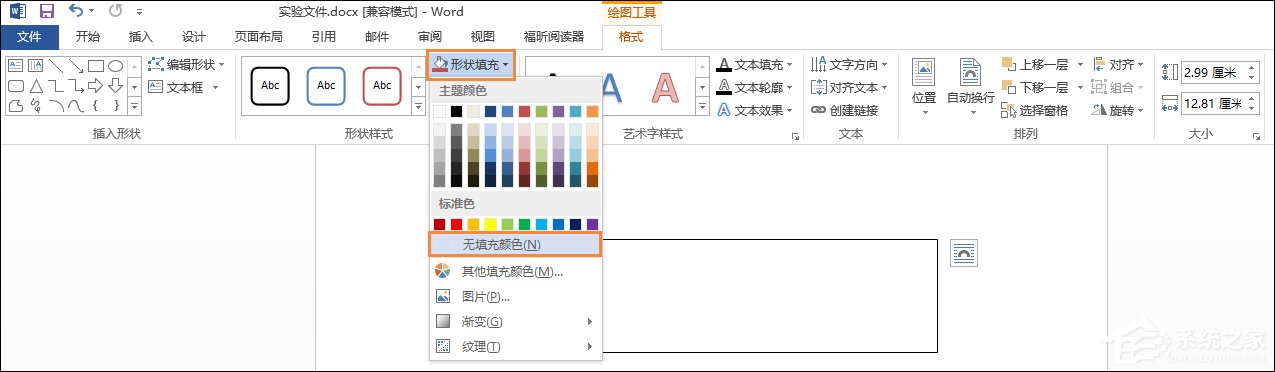
6、去掉边框:选择“形状轮廓”-“无轮廓”。
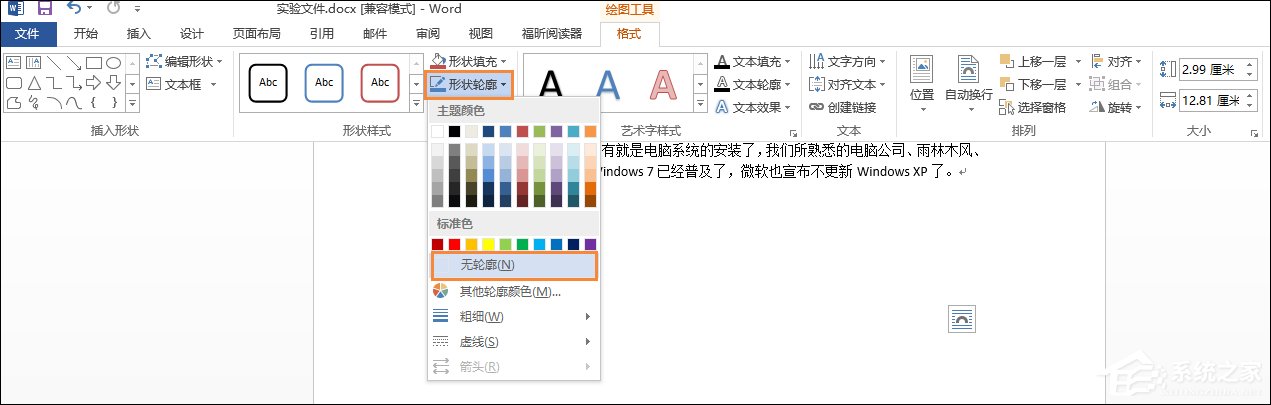
7、文本框透明前后效果图。
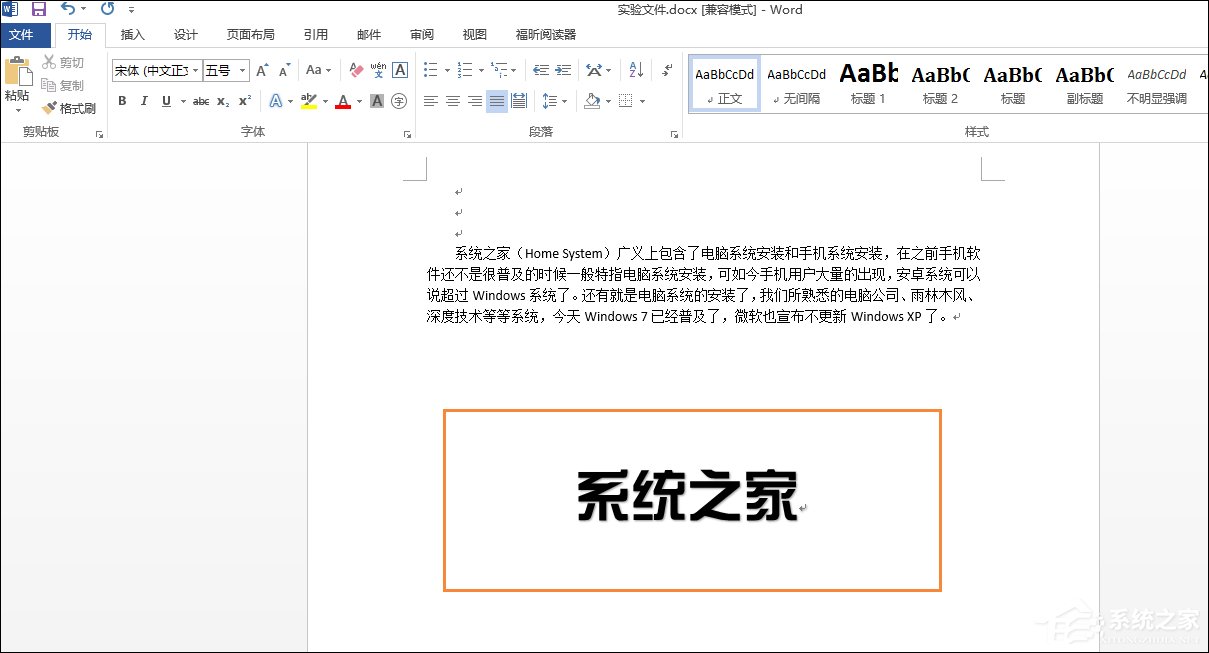
以上步骤便是Word文档设置文本框透明且无边框的方法,之后的文本框内文字,和正常文字没有区别,可随意设置字体和颜色。
标签:
word
相关文章:
排行榜

 网公网安备
网公网安备